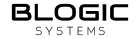Overview
🧑🏭 Product Requirement
| Target release | 01/10/2024 |
| Document owner | [email protected] |
| Developer | [email protected], [email protected], [email protected] |
| QA | [email protected], [email protected] |
🎯 Objective
- Tránh trường hợp khách phải đợi chờ bàn quá lâu, sau đó có bàn ngồi thì mới bắt đầu gọi món ăn và phải chờ bếp làm món ăn và lên món ăn. Gây ra khách phải tốn quá nhiều thời gian đợi chờ.
- Triển khai hệ thống đặt hàng trước QR code Dine-in cho phép khách đặt món ăn trước trong khi chờ có chỗ ngồi. Ngay khi khách ngồi vào chỗ, đơn hàng có thể được gửi ngay vào bếp hoặc được nhân viên xem xét trước khi gửi xuống bếp.
- Chúng tôi sẽ cập nhật mã QR code dùng bữa hiện tại để bao gồm các bước thu thập thông tin khách hàng. Khi khách hàng quét mã QR tĩnh, họ sẽ được đưa vào hàng đợi của ứng dụng Wait&Order sau khi hoàn thành.
- Chúng tôi sẽ phát triển một ứng dụng mới để quản lý danh sách chờ của khách hàng. Với ứng dụng này, chúng ta có thể theo dõi danh sách chờ, sắp xếp chỗ ngồi, quản lý thời gian một cách hiệu quả, từ đó nâng cao hiệu quả phục vụ của nhà hàng
🤔 FlowChart
List any assumptions you have about your users, technical constraints, or business goals.
🤔 Information
| Link | |
|---|---|
| Video Demo | https://www.youtube.com/watch?v=dhaZ8Yt8K1E |
| User Guide | user_guide__dynamic_qr_code.pdf |
| Document | https://docs.google.com/spreadsheets/d/19GmdqQPeI04JHnwcuGbFDxiZMtgpmh3PfwVwXLiAjAA/edit?gid=1480759486#gid=1480759486 |
| Checklist-Testcases | https://docs.google.com/spreadsheets/d/1JAlA3I8AanUDGz8r8ynHvLpoGnPU61uZS1BBh1j7n1E/edit?gid=0#gid=0 |
| Checklist in bếp | https://docs.google.com/spreadsheets/d/1a5lMpSnWgPfeisoBq6JWv5NheK1LRRYG/edit?gid=469615262#gid=469615262 |
| Checklist in bếp | https://docs.google.com/spreadsheets/d/1Kqt-HynsRcjTAUsBcWN4poQrHtPL-BML/edit?gid=1065631806#gid=1065631806 |
| Jira | https://blogicsystems.atlassian.net/jira/software/projects/WAIT/boards/29?assignee=62e6746c48e310e67294b8fb |
🎨 User interaction and design
Setting 1. Hiển thị màn hình Setting với Configurations menu, gồm: - Store Info button: Hiển thị dialog “Store Info” - toàn bộ thông tin của cửa hàng - POS Server Address button: - Print button: Lựa chọn máy in phù hợp
- Hiển thị màn hình Setting với Product menu, gồm:
- Product ID:
- Hiển thị màn hình Setting với Utilities menu, gồm:
- Clear all waitlist button:
- Button:
- Waitlist QR-Code:
- Button
- Print:
- Send email:
- Download:
- Order QR-code:
- Input field “Additional Text in QR Code”: Nhập text - hiển thị text ở bên dưới QR-Code khi được hệ thống in ra sau khi Assign bàn hoặc thao tác in QR-code manual
- Save button
Scan QR code Static - QR code này thường được sử dụng ở trước cửa hàng, nơi dễ dàng thấy nhất và tất cả người dùng đều có thể Scan QR code để xem Menu của cửa hàng original-84e2b83a-40c2-48f4-9cfb-f1af19500fc0.mp4 - Ở màn hình Welcome - Nhập số Phone: Hiện tại hệ thống sẽ xác minh số điện thoại Số điện thoại tạo mới: Sẽ yêu cầu user điền những thông tin cần thiết ở màn hình tiếp theo
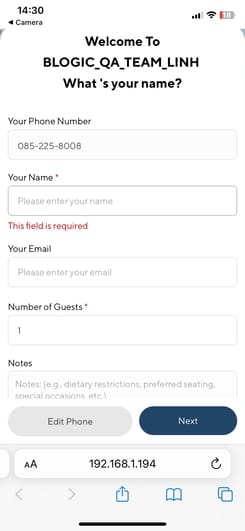
Số điện thoại cũ đã được lưu trong Database: Sẽ hiện thị tên user đã được lưu trong Datebase và chỉ yêu cầu user nhập những thông tin cần thiết tiếp theo
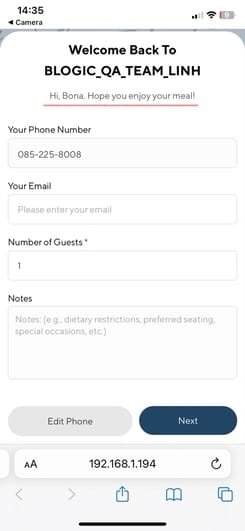
WaitList
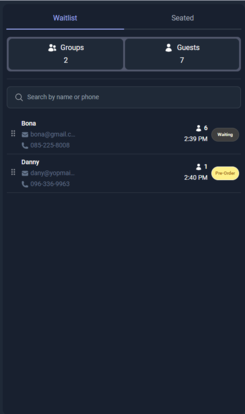
- Hệ thống hiển thị màn hình danh sách Waitlist, gồm: 1. Label - Guests: Sum tất cả “number of guest” mà user đã điền hoặc nhân viên đã thay đổi - Groups: Count tất cả user đang nằm trong danh sách 2. Tìm kiếm - Nhập tên: textbox, tìm chính xác - Nhập số điện thoại: textbox, tìm chính xác - Nhập email: textbox, tìm chính xác 3. Trạng thái - Waiting - Pre-order 4. Thời gian tạo 5. Số lượng khách hàng của từng waitlist: Cập nhật real-time nếu có sự thay đổi
Tạo WaitList: Sẽ gồm 2 trạng thái "Waiting" và "Pre-Order" - Trạng thái “Waiting”: Có nghĩa là tạo Customer nhưng không thêm bất kì items nào, user chỉ vào và xem menu món ăn.

- Trạng thái “Pre-Order”: Có nghĩa là tạo Customer, user vào trang Web, xem menu món ăn và “Submit” món ăn -> món ăn đó sẽ được giữ lại ở danh sách chờ.

Notes: - Trạng thái được cập nhật real-time khi có sự thay đổi xuất hiện
Hiện tại chưa xử lí được case: nếu có nhiều user scan qr code static, cùng nhập một số phone ở nhiều thiết bị khác nhau và cùng thực hiện Pre-order -> hệ thống chưa xử lí gộp tất cả Pre-order {.is-warning}
Detail WaitList
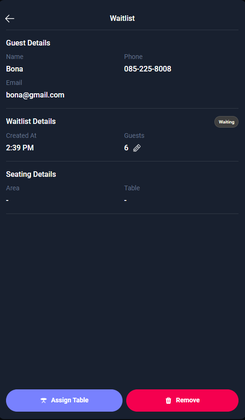
- Hệ thống hiển thị dialog Detail Waitlist, gồm: 1. Thông tin cần thiết - thông tin được hiển thị chính xác những thông tin user đã điền ở màn hình Welcome - Guest Detail: Name, Phone, Email - WaitList Detail: Created At, Guest - Seating Detail: Area, Title 2. Trạng thái: Thay đổi real-time, khi user đang thực hiện “submit” items - ngăn chặn việc assign bàn - Waiting - Pre-order 3. Button - Assign Table - Remove: Xóa user ra khỏi danh sách chờ - Edit Number of Guest: Hổ trợ tính chính xác Tax Party
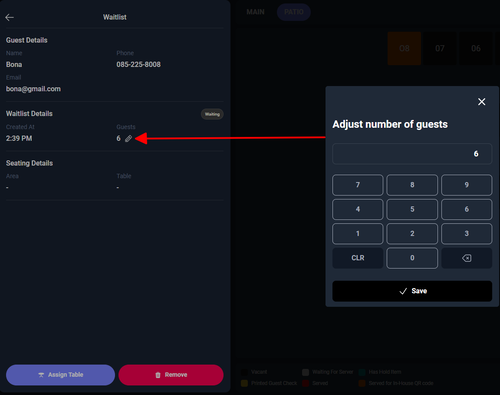
Seated
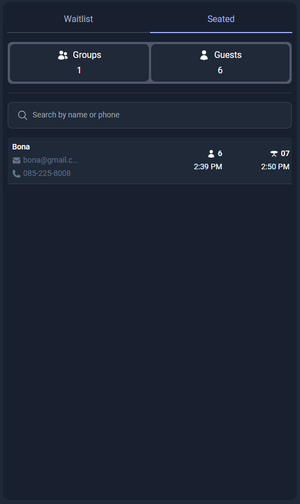
- Hệ thống hiển thị màn hình danh sách Seated, gồm: 1. Label - Guests: Sum tất cả “number of guest” mà user đã điền hoặc nhân viên đã thay đổi - Groups: Count tất cả user đang nằm trong danh sách 2. Tìm kiếm - Nhập tên: textbox, tìm chính xác - Nhập số điện thoại: textbox, tìm chính xác - Nhập email: textbox, tìm chính xác 4. Thời gian tạo 5. Thời gian assign bàn 6. Số lượng khách hàng: Cập nhật số lượng khác hàng real-time nếu có thao tác thay đổi 7. Số bàn khi được assign: Cập nhật số bàn real-time nếu có thao tác đổi vị tri bàn
Assign table - Seated - Sau khi assign bàn A, hệ thống sẽ tự động in ra QR-code dynamic duy nhất của bàn A đó và chỉ có thể sử dụng cho bàn A cho đến khi bànA được thanh toán hoàn toàn - Sau khi hoàn tất thanh toán bàn, và một user(customer) khác được asign vào bàn A - hệ thống sẽ tự động in ra QR code Dynamic khác - Trường hợp user bàn A muốn thay đổi sang bàn B, thì khi thực hiện thao tác di chuyển bàn sang bàn B thành công, hệ thống sẽ in ra QR-Code Dynamic khác –> Nếu user vẫn giữ QR-code cũ và tiếp tục scan QR Code, hệ thống sẽ cập nhật vào đúng số bàn/ticket đã được thay đổi
Cách 1: Thao tác kéo thả - Nhấn giữ thanh ba chấm - di chuyển đến mục tiêu cần thả (số bàn mong muốn) - thả - Dialog “Confirm” xuất hiện - Chọn “Yes” button -> Assign bàn thành công - Trạng thái bàn sẽ được cập nhật dựa theo những config đã set-up bên PosDashBoard
Cách 2: Tháo tác manual - Nhấp vào xem Detail -> Dialog Detail xuất hiện - Chọn “Assign Table” button - Chọn vào bàn muốn asign - Dialog “Confirm” xuất hiện - Chọn “Yes” button -> Assign bàn thành công - Trạng thái bàn sẽ được cập nhật dựa theo những config đã set-up bên PosDashBoard
Detail Seated
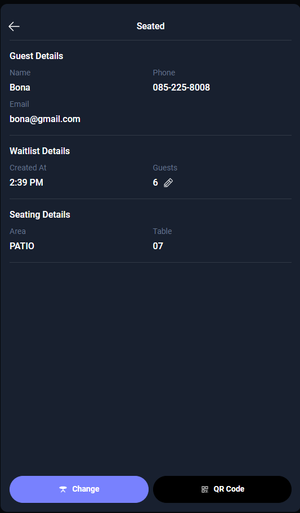
- Hệ thống hiển thị dialog Detail Seated, gồm: 1. Thông tin cần thiết - thông tin được hiển thị chính xác những thông tin user đã điền ở màn hình Welcome - Guest Detail: Name, Phone, Email - WaitList Detail: Created At, Guest - Seating Detail: Area, Title 3. Button - Change: Thay đổi vị trí bàn, cập nhật đúng tất cả thông tin hiện có - QR Code: Xóa user ra khỏi danh sách chờ - Edit Number of Guest: Hổ trợ tính chính xác Tax Party
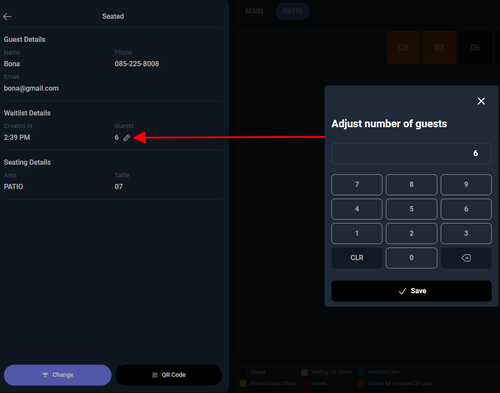
Layout table
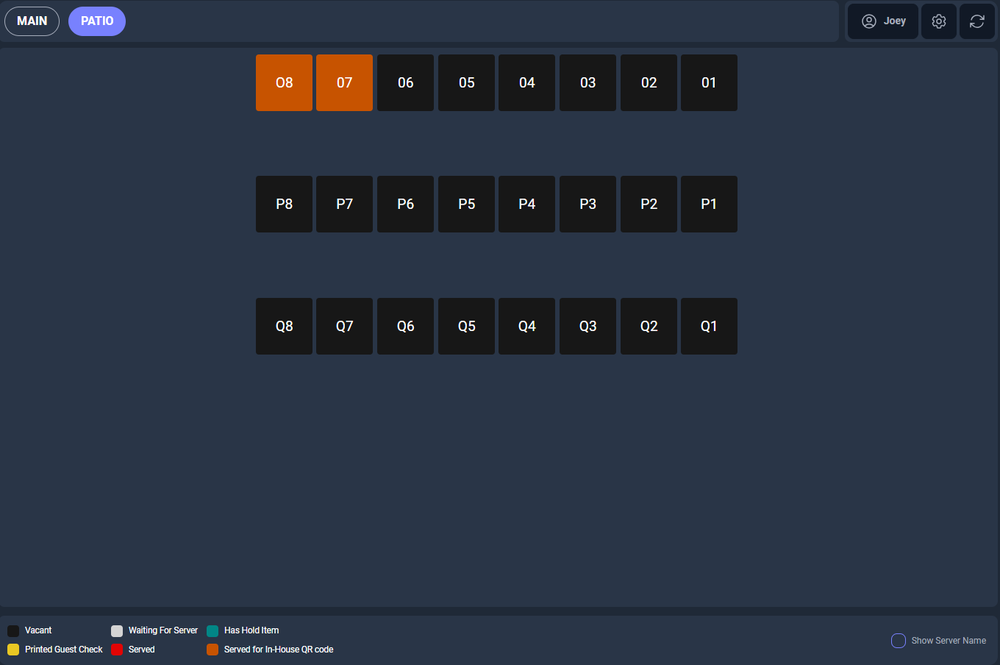
- Hệ thống hiển thị màn hình Layout, gồm: 1. Layout bàn: Được set-up ở PosDashBoard, và được hiển thị ở màn hình Wait&Order app (số lượng bàn, kích thước bàn hiển thị, tên bàn) 2. Trạng thái: - Vacant: Bàn đang trống - Waiting for server: Bàn đang chờ, khi set-up ở trạng thái này (được set-up ở POS/SOrder/QOrder), thì bên app Wait&Order không thể assign bàn - Has Hold Item: Bàn đang có items đang Hold - items chưa được gửi xuống bếp - cần phải được review - Printed guest check: In Sale Receipt tạm thời - Served: Đang được phục vụ, xuất hiện khi thao tác tạo order tại bàn ở POS/SOrder/QOrder - Served for House QR Code: Bàn được tạo đầu tiên từ Phone app - đều có trạng thái này, nếu sau đó có thao tác “Submit” items thêm bên POS/SOrder/QOrder thì đều có trạng thái “màu cam” 3. Fee Area: - Được set-up ở PosDashBoard, khi set-up fee này, sẽ có 1 dòng fee được update thêm ở Sale Receipt - Trường hợp nếu fee ở từng khu vực khác nhau, thì khi change bàn chỉ có change bàn ở những khu vực có cùng % fee, không thể change bàn ở hai khu vực có % fee khác nhau
Manager Customer - Sau khi 1 ticket được tạo từ QR code Dine in và hoàn tất thanh toán thành công - thông tin của user(customer) sẽ được lưu ở Database và PosDashBoard -> phục vụ cho case: khi user là khách hàng cũ
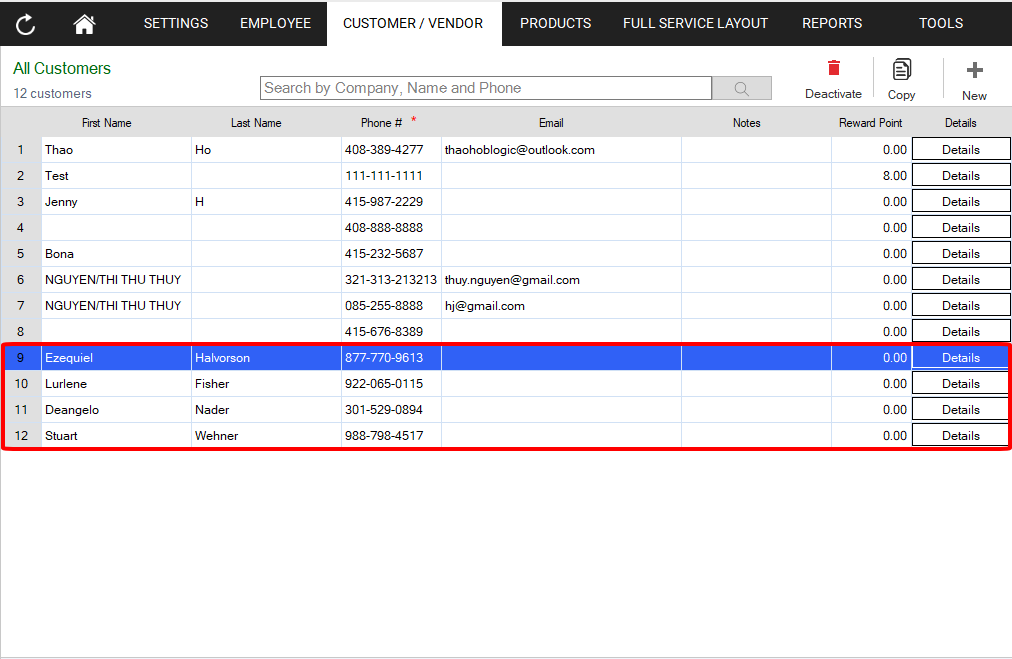
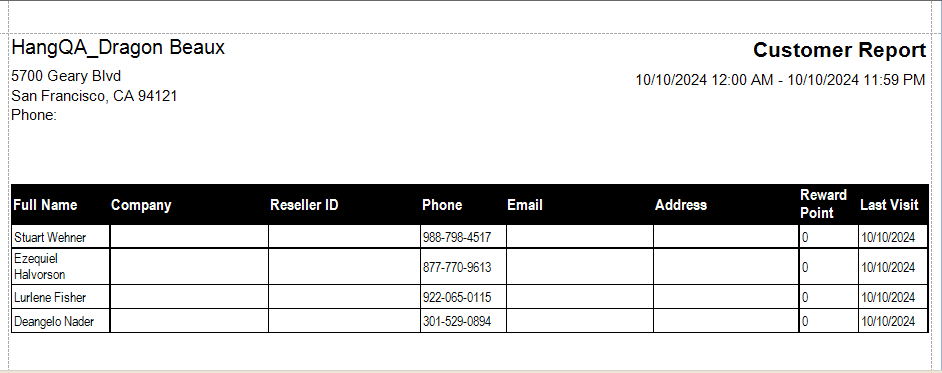
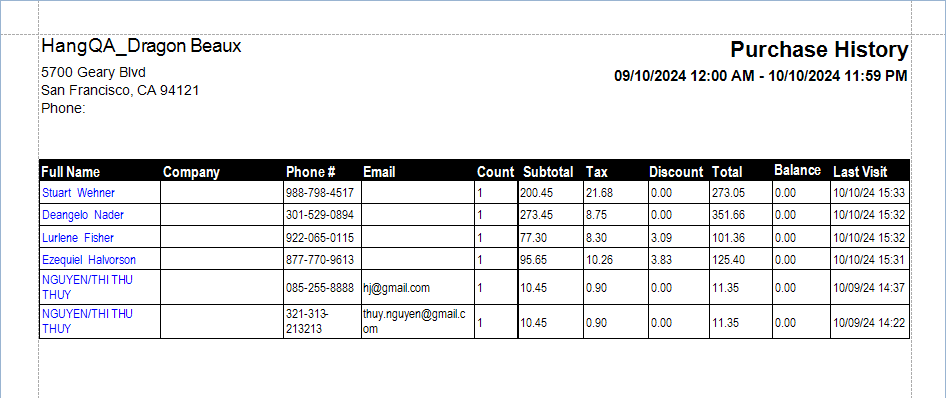
Report Sale Receipt - Sau khi 1 ticket được tạo từ QR code Dine in và hoàn tất thanh toán thành công - sẽ có report được lưu ở PosDashBoard
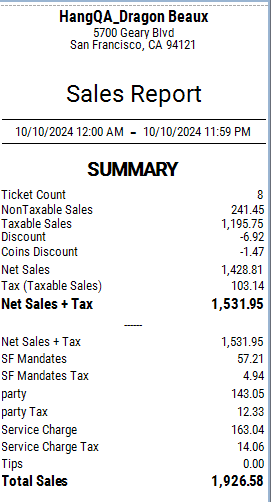
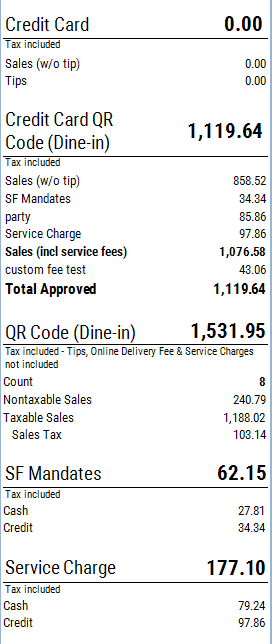
🗒️ Ảnh hưởng đến những ứng dụng khác
POS is integration with QR code Dine-in

- Thao tác qua lại giữa POS / Wep app / Wait&Order
Sorder is integration with QR code Dine-in

- Thao tác qua lại giữa SOrder / Wep app / Wait&Order
Qorder is integration with QR code Dine-in

- Thao tác qua lại giữa Qorder / Wep app / Wait&Order
Print Bếp & Print Lable 1. Hiển thị đầy đủ thông tin của print bếp, gồm: - Name, phone customer - Table number - Name items - Modifier - Forced Modifier - Note - Quantity - 2th language(nếu có)
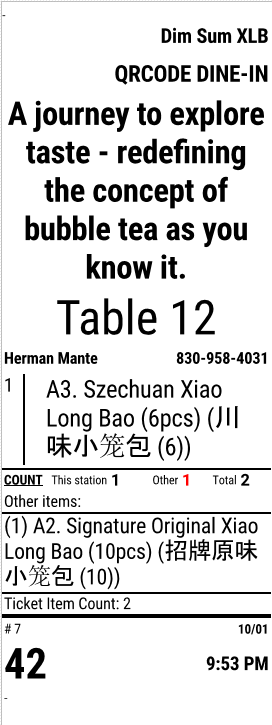
- Hiển thị đầy đủ thông tin của print label, gồm
- Số ticket
- Sale type
- Quantity
- Items Name
Note của item (nếu có)
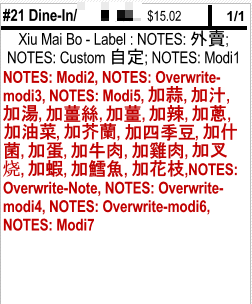
⚠️ Out of Scope
- Chưa phát triển tính năng phân biệt Tip của nhân viên. Hiện tại muốn chia Tip cho nhân viên phải dùng đến chức năng Tranfer Tip ở POS để Tranfer Tip cho nhân viên đó.
- Ở phần Report Sale Receipt, hiện tại report ticket của Phone App và ticket của QR code Dine in đang gộp chung với nhau. Chưa phát triển tách Report của Phone App và Report của QR code Dine in
- Sẽ có những loại Tax của Web order và POS đang độc lập và không đồng bộ với nhau
- Hiện tại Wait&Order app chưa xử lí được trường hợp “tự động refesh”/“tự động cập nhật real-time” khi ứng dụng đang chạy nền.
- Hiện tại Wait&Order app chỉ mới phát triển ở iOS, chưa có phát triển ở Android.